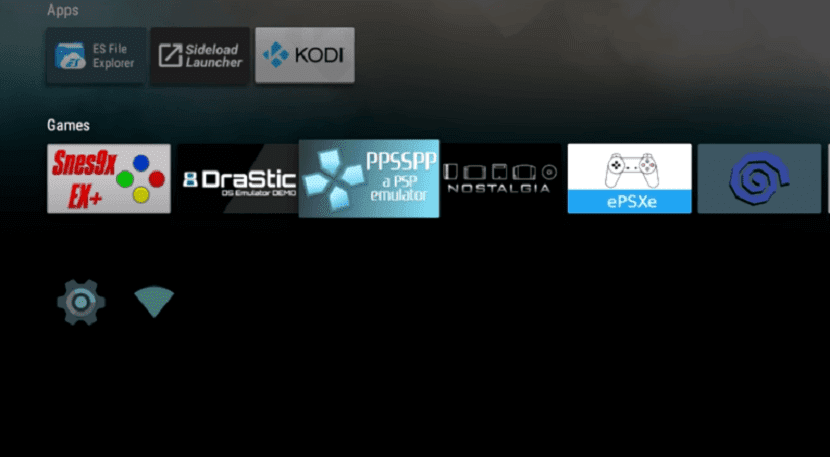
نستمر في تركيب بعض الأنظمة لجهازنا الصغير ، هذه المرة حان دور Android TV. على عكس الأنظمة السابقة التي قمت بمشاركتها هنا ، لا يوجد إصدار رسمي ومستقر من Android لـ Raspberry Pi، وهو مثالي لإنشاء Android TV Box الخاص بنا.
في الوقت الحالي ، الشخص الذي يكتمل إلى حد ما هو RaspAnd ولكن هذه نسخة مدفوعة من Android تبلغ تكلفتها 9 دولارات أمريكية ولا يزال بها بعض القاصرين.
لهذا السبب لا يرغب الكثير منكم في صرف الأموال من أجل نظام غير كامل ، أو أقل استقرارًا.
قد تتساءل إذن كيف يمكنك الاستمتاع بتلفزيون Android على أجهزتك. حسنا اذن هناك العديد من صور Android حول الشبكة، من بينها يمكن أن نجد Andoid Tv وإصدار Android كما لو كان هاتفك الذكي.
De من بين صور Android المختلفة التي عثرت عليها على الإنترنت، وجدت بدءًا من 5.0 و 6.0 و 7.1 ، حيث احتوى الإصداران الأولان على عدد قليل من الأخطاء واستخدام النظام بدلاً من أن يكون ممتعًا لفترة من الترفيه انتهى به الأمر إلى كونه صداعًا.
كيفية تثبيت Android TV على Raspberry Pi؟
بعد عدة محاولات ، وجدت واحدة غير مستقرة تمامًا ، لكنها لا تحتوي على أكثر الأخطاء شيوعًا في الصور الأخرى.
يشارك المستخدم geektillithertz صورة من Android TV ، والتي يمكننا الحصول عليها من خلال الانتقال إلى موقعه الرسمي على الويب الرابط هو هذا.
ويمكننا تنزيل صورة النظام أي على هذا الرابط.
تم تنزيل صورة Android TV بالفعل ننتقل إلى تركيبه على بطاقة SD الخاصة بنا
تركيب Android TV على Raspberri Pi
يجب علينا أدخل بطاقة SD الخاصة بنا في جهاز الكمبيوتر الخاص بنا إما مباشرة في حالة وجود قارئ البطاقة أو بمساعدة محول.
Si أنت تقوم بهذه العملية من لينكس أول شيء يتعين علينا القيام به هو تنسيق بطاقة SD الخاصة بنا لذلك سوف ندعم أنفسنا بـ Gparted.
فقط يجب أن نعطيها بتنسيق Fat32 وهذا كل شيء. من المهم هنا أن نرى أي نقطة تثبيت تخبرنا بطاقتنا بها نفس تطبيق Gparted.
فعلت هذا الآن سنقوم بتنفيذ الأمر التالي لتسجيل صورة Android TV:
dd bs=4M if=/ruta/a/androidtv.img of=/dev/sdX conv=fsync
حيث إذا أشرنا إلى المسار الذي نحفظ فيه صورة RaspArch وفي نقطة تحميل SD الخاصة بنا.
منفردا سيتعين علينا انتظار تسجيل النظام وبمجرد الانتهاء من ذلك ، سنكون قادرين على إدخال SD في Raspberry Pi الخاص بنا.
الآن إذا كنت تقوم بهذه العملية من Windows، يجب عليك تحميل Win32 قرص التصوير لتسجيل الصورة.
لتنسيق SD الخاص بك ، يمكنك استخدام SD Formatter. مع تنسيق SD ، يجب عليك فتح Win32 والإشارة إلى المسار إلى Android TV وتثبيت SD الخاص بك والنقر فوق "كتابة".
وفويلا ، يمكنك استخدام Android TV على Raspberry Pi الخاص بك.
كيفية تثبيت التطبيقات على Android TV؟
بمجرد تثبيت Android وتوصيل Raspberry Pi الخاص بنا ، سيبدأ تحميل النظام ، وسيستغرق ذلك بعض الوقت.
بمجرد البدء سنكون على الشاشة الرئيسية.
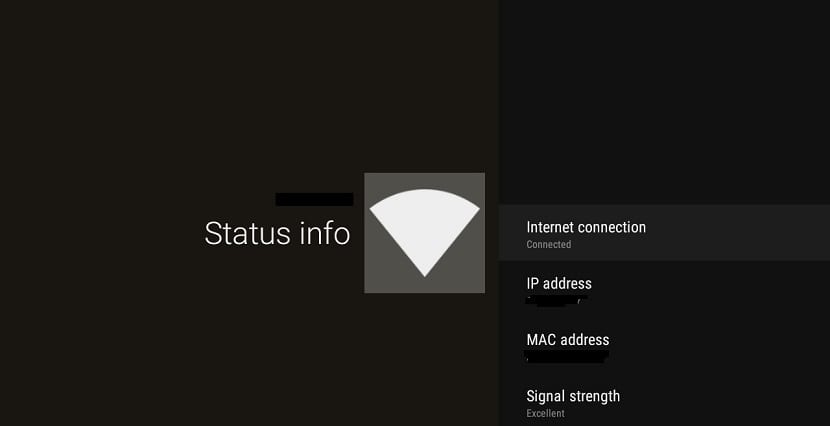
سنقوم هنا بالاتصال بالشبكة إما عن طريق كابل الشبكة أو عن طريق اتصال Wifi. بمجرد الاتصال ، سنرى معلومات اتصالنا حيث ستعطينا عنوان IP لجهازنا.
مع ذلك سنفعل قم بتنزيل تطبيق Amazon FireTV Utility الذي هو متاح فقط ليكون يعمل على Windows.
افتح التطبيق الذي سنذهب إلى القائمة> ملف> خيارات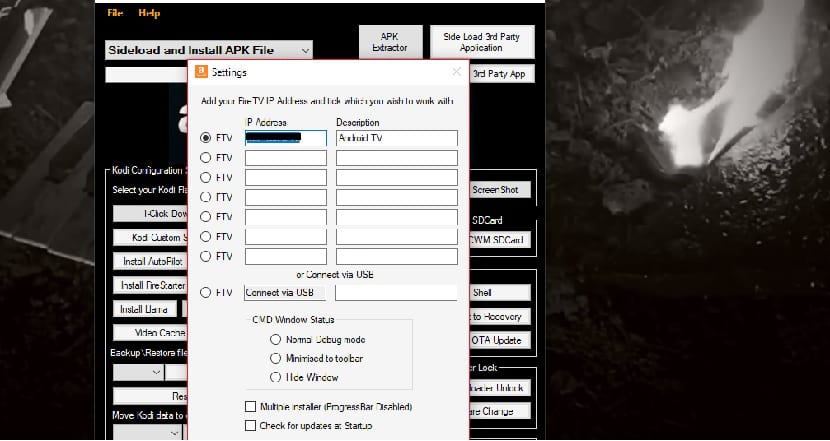
وسنضع عنوان IP الخاص بـ Raspberry Pi الخاص بنا ويمكننا البدء في تثبيت التطبيقات عن بُعد.
يمكن تنزيلها من الصفحة التالية ، الرابط هو هذا.
هذه صورة Android لا يحتوي على GAPPS لذا لن تجد متجر Play فيه. في الوقت الحالي ، حاولت فقط مع Aptoide دعم تثبيت التطبيقات مثل Kodi و Chrome و Spotify وما إلى ذلك.
على الرغم من أنه يمكنهم أيضًا تجربة Flashfire ، على الرغم من أنني لم أجربه في الوقت الحالي.
مرحبا! شكرا جزيلا لهذا المنصب لك. لقد قمت بتثبيته على Raspberry وأردت أن أسألك ... هل هناك خيار لتثبيت اللغة الإسبانية؟ شكرا جزيلا!!
حسن المنجم هو rpi 3b + وعندما أقوم بإدخال sd في التوت وأقوم بتوصيله ، تظهر فقط شاشة بألوان وتبقى هناك…. يستغرق الأمر ساعة واحدة ولا شيء ...
يشير هذا إلى أن الصورة لم يتم تسجيلها بشكل جيد. ستحتاج إلى التحقق من تجزئة الصورة التي قمت بتنزيلها.
تساءل عن البرنامج الذي تستخدمه لتسجيل الصورة على بطاقة SD الخاصة بك؟
حدث نفس الشيء معي ، أعتقد أنه متوافق فقط مع الإصدار 3B لأنه في هذا الإصدار كان يعمل معي ولكن في 3b + لم يكن كذلك
مرحبًا ، لدي raspberry pi2 مع raspand 7.1.2 ويخبرني أن التردد خارج النطاق ، وبعد الشاشة الملونة يظهر واحد آخر باللونين الأسود والأبيض مثل الخطوط. يبدو أنه لا يمكن رؤية الصورة الصحيحة. ثم أنقر وبعد فترة تظهر القائمة لكنها هزات. والتي قد تكون؟
مرحبًا ، برؤية ما تعلق عليه ، يمكن اشتقاق مشكلتك من عاملين.
1 سرعة بطاقة SD الخاصة بك ليست بالسرعة الكافية حيث يوصى بالفئة 10 أو أعلى SD
2 لا يكفي التيار الكهربائي للشاحن الذي تستخدمه ولا يعطي طاقة كافية لـ Rpi الخاص بك.
البرامج التي أستخدمها هي تلك التي تنشرها في المنشور ، وهو أمر رائع. شكرا!
صباح الخير.
هل هذا النظام متوافق مع Raspberry Pi 4؟
شكرا لمساعدتكم
مرحبًا ، لمعرفة ما إذا كان بإمكاني الذهاب إلى العمل.
هل يمكن تثبيته على التوت بي 2 ب + ؟؟؟ ومن ناحية أخرى ، فهو يعمل أيضًا عن طريق كابل الشبكة ، أم يجب علي استخدام محول wifi لجعله يعمل؟
من ناحية أخرى ، ما هو إصدار android tv؟
تحياتي وشكرا جزيلا على وقتك.